BF2CC依赖于.NET Framework,使用前需要确保安装.NET Framework 1.1
安装了.NET Framework,我们就可以使用BF2CC客户端了。将其解压缩到桌面,文档或您认为合适的其他文件夹中。现在打开 BF2CC 文件夹并运行 BF2CC 应用程序。
连接到《战地风云 2》CC 守护服务器 我们现在可以连接到《战地风云 2 CC》死魔服务器。为此,计算 BF2CC deamon 端口号,方法是获取 rcon 端口号并向其加 1(rconport +1)。或者,您可以使用日志查看器并查找名称为 bf2d_YYYY_MM_DD.log 的文件(例如:bf2d_2016_02_24.log)来查找端口号。
在此文件中将有一行如下: 守护程序打开:服务器 IP:端口号(例如,守护程序打开:207.244.133.7:9500) 半列后面的部分是端口号。
注意:
您可以使用 + 图标添加更多服务器并为其指定自己的唯一名称。如果您希望管理多个服务器,这会很有用。
在连接类型下:单击BF2CCDaemon
使用我们之前确定的IP和端口号并填写,如下图所示:默认登录详细信息为:用户名:admin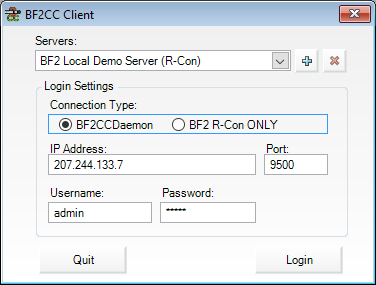
然后单击登录。
如果需要,您可以将密码更改为其他密码,然后从“管理员”选项卡创建新帐户。在此处进行更改后,单击右上角的“应用更改”按钮。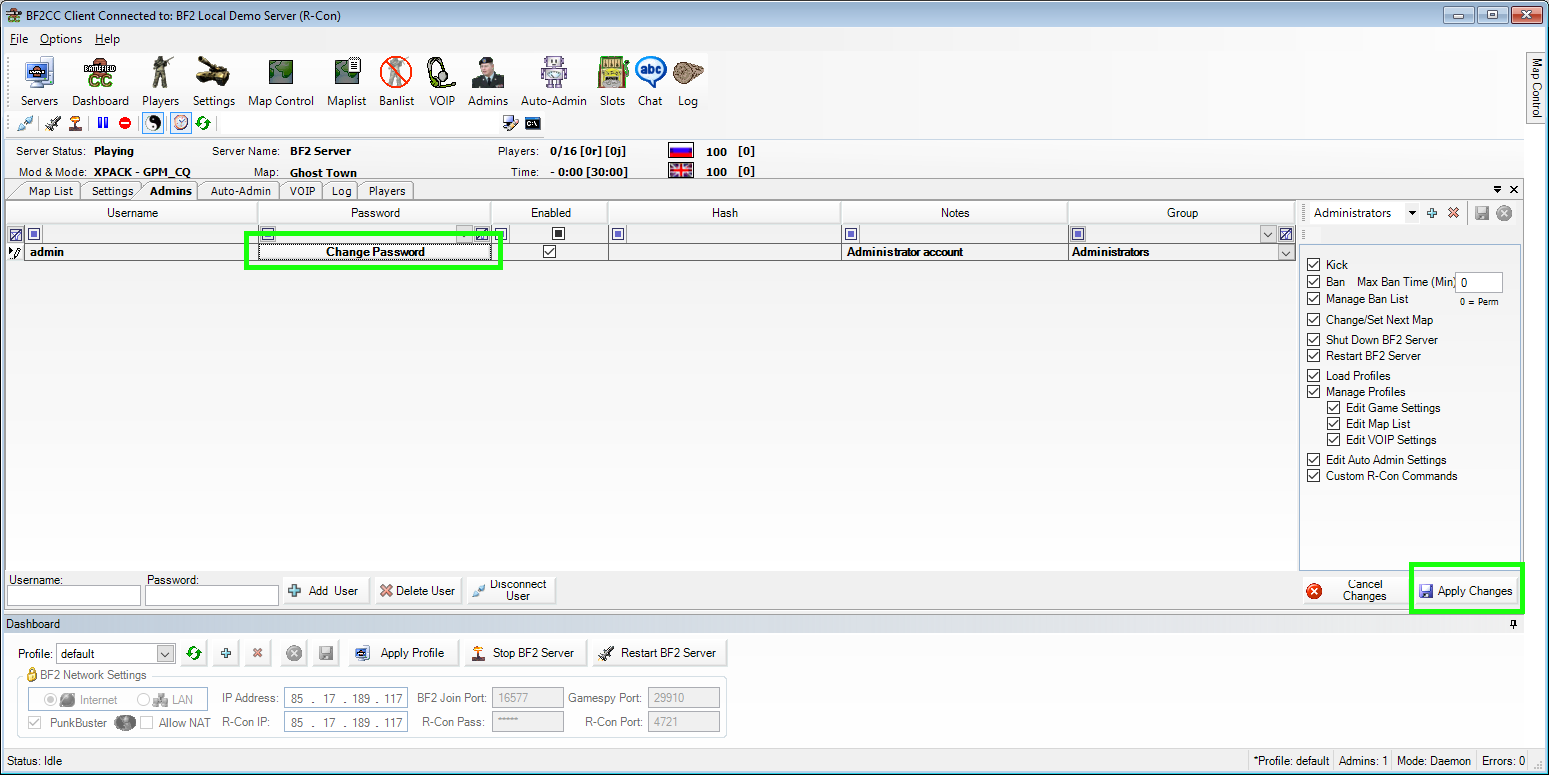
技巧:
- 您可以创建包含不同设置的不同配置文件。为此,请打开仪表板,单击 + 按钮以创建另一个配置文件。要使新配置文件处于活动状态,请单击“应用配置文件”。
- 更改配置文件时,不要忘记单击仪表板中的保存按钮,然后按应用配置文件。有时需要重新启动服务器才能应用更改。
- 进行更改时,请始终查找“保存”或“应用更改”按钮。对于某些设置,此按钮不在仪表板中。
- 如果您不知道某个设置是什么,可以将鼠标悬停在该设置上,大多数设置都会显示一个工具提示,其中包含设置的说明。
常见问题:
BF2CC 客户端无法加载您必须安装 .NET Framwork 1.1 才能运行 BF2CC.exe。如果在尝试加载程序时遇到错误,
1,先安装 Microsoft.net framework 1.1:
https://www.microsoft.com/zh-tw/download/details.aspx?id=26
2,然后还要安装Microsoft.net framework 1.1 Service Pack 1:
https://download.cnet.com/Microsoft-NET-Framework-1-1-Service-Pack-1/3000-10250_4-10725942.html
参考资料:豆丁文档,部分安装失败可参考:微软社区
连接服务器失败
1. 确保BF2服务器上安装了ModManager脚本,并且您的服务器正在使用ModManager。请参阅下面的 ModManager 部分。
2. 您可以测试 R-Con 功能。说明见 http://www.bf2cc.com/help_test_admin_scripts.htm
3. 确保您在登录屏幕上选择了正确的连接设置。“BF2CCDaemon”与“仅限R-Con”
4. 如果建立仅 R-Con 连接,则需要打开 R-Con 端口(如 ModManager.con 文件中指定)以通过服务器防火墙的 TCP 流量。(默认 R-Con 端口 = 6711)
5. 如果建立 BF2CCDaemon 连接,请确保您的服务器上正在运行 BF2CCD,并且守护程序端口(默认 6712)已打开,以便通过服务器的防火墙进行 TCP 流量。启动/启动 BF2 服务器后,客户端不会开始刷新(仅限守护程序模式),这是一个已知问题,可能会随机或始终在某些系统上发生。目前唯一的解决方法是重新登录。只需单击断开连接按钮,然后单击登录按钮。

